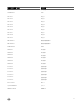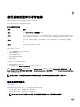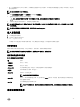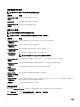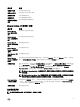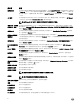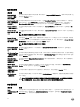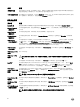Users Guide
9
使用系统设置和引导管理器
借助系统设置程序可以管理系统硬件和指定 BIOS 级选项。
在启动期间可以使用下列击键访问系统功能:
表. 15: 系统设置程序按键
击键
说明
<F2>
打开 System Setup(系统设置)页面。
<F10>
打开并启动 Lifecycle Controller,它支持系统管理功能,例如使用 GUI 进行操作系统部署、硬件
诊断、固件更新和平台配置。
Lifecycle Controller 中的可用功能集取决于安装的 iDRAC 许可证。
<F11>
打开 BIOS 引导管理器或统一可扩展固件接口 (UEFI) 引导管理器,具体视系统的引导配置而
定。
<F12>
启动预引导执行环境 (PXE) 引导。
通过系统设置,您可以:
• 在添加或删除硬件后更改 NVRAM 设置
• 查看系统硬件配置
• 启用或禁用集成设备
• 设置性能和电源管理阈值
• 管理系统安全
可使用以下工具访问系统设置程序:
• 标准图形浏览器,默认启用
• 文本浏览器,使用 Console Redirection(控制台重定向)启用
要启用 Console Redirection(控制台重定向),在 System Setup(系统设置)中选择 System BIOS(系统 BIOS) → 在
Serial Communication(串行通信)屏幕中选择 → Serial Communication (串行通信),再选择 On with Console Redirection
(开,启用控制台重定向)。
注: 默认情况下,所选字段的帮助文本显示在图形浏览器中。要在文本浏览器中查看帮助文本,请按 <F1>。
选择系统引导模式
支持站点链接
系统设置程序也能让您指定其中一个用于安装操作系统的引导模式:
• BIOS 引导模式(默认)是标准的 BIOS 级引导接口。
• BIOS 引导模式(默认)是标准的 BIOS 级引导接口。
注: Dell Storage NAS 仅支持 BIOS 模式。不可将引导模式更改为 UEFI,否则系统将无法引导。
72